Работа оператора в режиме Логистика >
Создание рейсов вручную |
  
|
Работа оператора в режиме Логистика >
Создание рейсов вручную |
  
|
Создание рейсов (маршрутов агентов) возможно также в «ручном» режиме, с использованием имеющихся в программе инструментов. Условием является наличие свободных задач и активных машин (агентов) на дату планирования. Пользователь должен быть знаком с общими правилами работы с картами и таблицами в программе. (См. разделы «Карты. Общие функции» и «Таблицы. Общие функции»).
Последовательность действий оператора в данном случае следующая:
1. В режиме «Логистика» на панели навигации выбираем дату, на которую будет производиться планирование, проверяем актуальность выбранных склада и группы, наличие свободных задач и активных машин (агентов).
2. На инструментальной панели, в выпадающем меню «Выделять на карте» оставляем только один флажок «Свободные задачи». Таким образом, мы указываем, что выделять на карте будем только свободные задачи.

Меню «Выделять на карте»
3. Активируем на карте редактор точечных объектов, наведя курсор на кнопку ![]() и в открывшемся окошке выбираем кнопку
и в открывшемся окошке выбираем кнопку ![]() - «Выбор объектов в многоугольнике».
- «Выбор объектов в многоугольнике».
4. Нажимая левую кнопку мыши, рисуем на карте многоугольник, охватывающий нужную группу задач. Для прекращения отрисовки, жмем правую кнопку мыши. Свободные задачи, попавшие в многоугольник, отмечаются цветной рамкой.
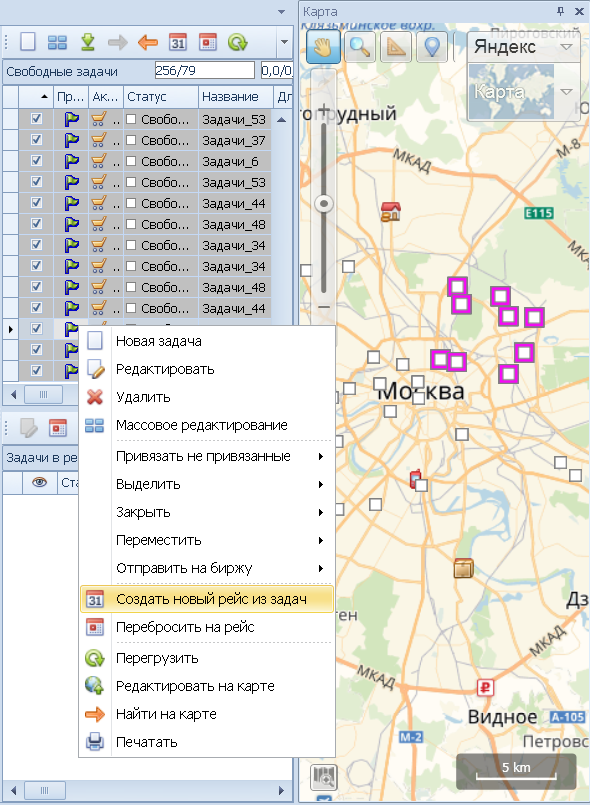
Создание нового рейса вручную
5. Когда мы отметили задачи на карте, они автоматически были отмечены и в таблице «Свободные задачи». Для удобства, можно отфильтровать отмеченные задачи с помощью контекстного меню колонок таблицы и Вы сможете их просмотреть. В числовых индикаторах таблицы при этом будут выведены количество, вес и объем отмеченных задач.
6. Далее в контекстном меню таблицы « Свободные задачи» выбрать пункт «Создать новый рейс из задач». При этом будет создан новый рейс из выделенных задач. Тот же результат можно достичь, перетащив выделенные задачи мышью из таблицы «Свободные задачи» в таблицу «Рейсы» на заголовок или на пустое место.
7. Созданный рейс появился в таблице «Рейсы». Изучите его. Нас интересуют в первую очередь суммарные вес и объем задач в рейсе, которые отображаются в цифровых индикаторах таблицы «Рейсы».
8. Теперь назначим машину на рейс. Кликнем мышью в поле «Машина», и выберем в диалоге «Выбрать машину» подходящую по грузоподъемности свободную машину. Только не назначайте машину по умолчанию (без названия). Если поле индикации машины желтого цвета, машина уже назначена на рейс.
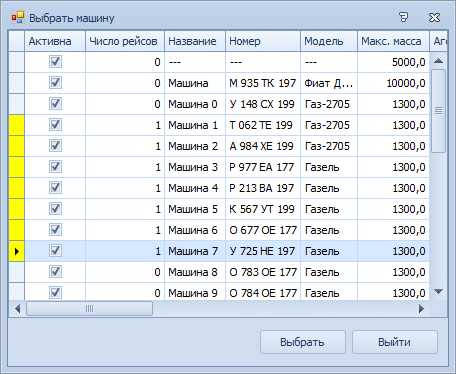
Диалог «Выбрать машину»
9. Если суммарный вес или объем задач в созданном рейсе превышает грузоподъемность доступных машин, или превышено ограничение по количеству задач, надо убрать из рейса лишние задачи. Переходим на карту и выбираем инструмент ![]() - «Выбор объектов в точке». На ленте вкладок, в выпадающем меню «Выделять на карте» ставим флажок «Выделять на рейсе». Щелкая правой кнопкой мыши, выделим несколько крайних задач в рейсе на карте (они также выделятся и в таблице «Задачи в рейсе»). При наведении курсора на иконку задачи на карте, появляется подсказка, где видны вес и объем задачи, если они не равны нулю.
- «Выбор объектов в точке». На ленте вкладок, в выпадающем меню «Выделять на карте» ставим флажок «Выделять на рейсе». Щелкая правой кнопкой мыши, выделим несколько крайних задач в рейсе на карте (они также выделятся и в таблице «Задачи в рейсе»). При наведении курсора на иконку задачи на карте, появляется подсказка, где видны вес и объем задачи, если они не равны нулю.
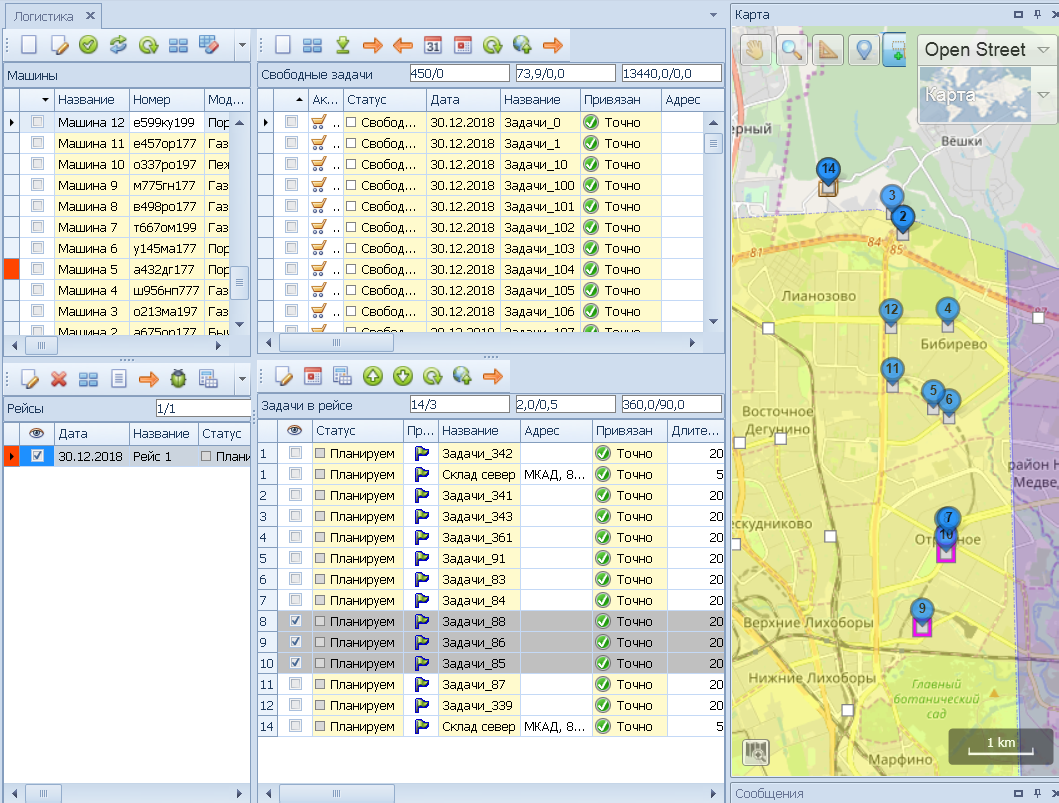
Удаление лишних задач из рейса
10.Теперь удалим лишние задачи из рейса. Для этого в контекстном меню таблицы «Задачи в рейсе» выберем пункт «Убрать с рейса». Также можно перетащить лишние отмеченные задачи с карты в таблицу «Свободные задачи», или перетащить задачи из таблицы «Задачи на рейсе» в таблицу «Свободные задачи». Задачи будут убраны с рейса и появятся в таблице «Свободные задачи».
11.Убирая задачи из рейса, контролируем вес, объем, и количество задач по числовым индикаторам в верхней части таблицы «Задачи в рейсе», чтобы они соответствовали параметрам машины.
12.Теперь необходимо пересчитать рейс. Для этого предназначена кнопка «Пересчитать рейс», расположенная на ленте вкладок в режиме «Логистика». Кнопка используется при ручном создании и редактировании рейсов. Данная функция определяет очередность обслуживания задач и пересчитывает все параметры рейса.
13. Аналогично создаем второй рейс, и так далее, пока не останется свободных задач.
Примечание: доступно обучающее видео на YouTube по ссылке Ручное планирование маршрутов